Bună ziua tuturor! În cele din urmă a găsit timp liber pentru a scrie o serie de articole, și chiar a promis să vă dezabona pe o excursie la Cairo - dar asta e tot în nici un fel. Cititorii mei știu că am făcut fotografia. și în timp de schimb lecțiile de cerneală praștie pe acest subiect.
Deci, astăzi voi vorbi despre un foarte important, dar un astfel de lucru dificil pentru un fotograf - cum să imprimați imagini. Comandați printuri în studiouri profesionale - este incontestabil rece, dar foarte curând va da seama că este mai degrabă de afaceri neprofitabile, și mai bine decât tine nimeni nu va. Deci, la prima tipografie profesionist, executați în problema diferențelor lor odioase pe ecran și pe suport de hârtie. Acest lucru este normal și poate fi rezolvată.
Faptul că imprimanta implicită este setată la mai puțin de imprimare mai mult sau de imagini de înaltă calitate proprii de cerneală pe cont propriu de hârtie foto. Dar de hârtie proprii costă prea mult, dar există, de asemenea, mult mai ieftin hârtie foto groasă și cerneală. Și acum, vom veni cu plăcere acasă, îmbrăcat hârtia foto, unele cartușe de reumplere, găsi cea mai buna lovitura, si plin de bucurie, începe să imprime pantaloni! ...... ..dar ... Stai ... Ce-i asta? De ce? De ce este culoarea neagră în imagine - roșu sau albastru? Ei bine, doar pentru motivul că nu avem profilul corect de culoare - și anume, imprimanta noastră pur și simplu nu înțelege cum să se amestece cerneala, și, în general, dacă este necesar, pentru a obține acest lucru sau acea culoare. Asta e ceea ce suntem acum și vom aborda problema creării unui profil de imprimantă folosind un scanner. Și așa ...
Cum de a crea un profil pentru imprimanta?
profilare a imprimantei, avem nevoie de:
3. Photoshop CS2 (de mai sus rola, gestionarea culorilor acolo nu este complet oprit).
4. ProfilerPlus Plugin pentru Photoshop.
5. Imprimanta și scaner - nici măcar nu sa discutat.
Descărcări? Am stabilit? Să mergem! Urmați instrucțiunile cu capturi de ecran și nasladzhaemsya!
1. Deschideți în Photoshop Plugin Profiler, așa cum se arată aici.
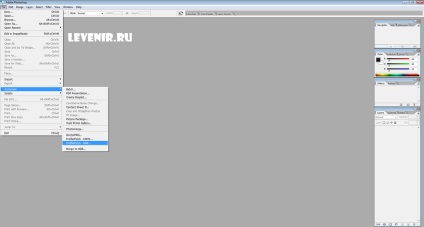
2. Selectați tabelul de test de sarcină.
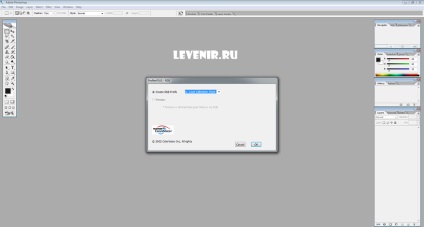
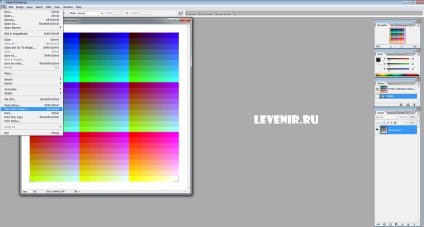
4. Managementul culorilor dezactiva complet în Photoshop.
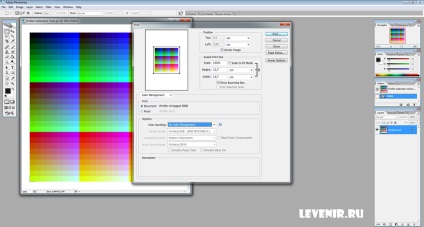
5. zhmakat Print. În fereastra de imprimare, proprietăți zhmakat.
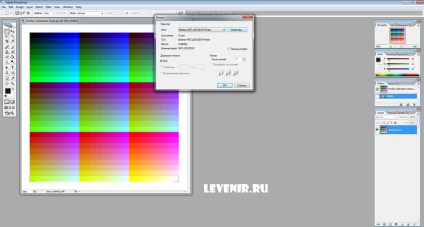
6. Nu se poate solicita, deschide cutia de control al imprimantei, este necesar să se găsească și să dezactivați gestionarea culorilor în imprimantă.
Imprimanta Brothers MFC-J6510DW: tab-ul "Advanced" - alte setări de imprimare - fila "Setări avansate de culoare" - eliminați caseta "potrivire monitor."
tabelul de imprimare este pe hârtie și cu setările cu care ne propunem să continue să dețină o imprimare foto.
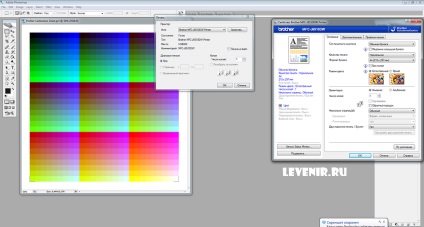
7. Dă modelul uscat. În general, ar trebui cel puțin o zi, iar unele hârtie foto se usuca si trei zile.
Dar aici nu este atât de fundamental. După o oră de navă masa noastră imprimată în scaner, și mergeți la meniul de scanare.
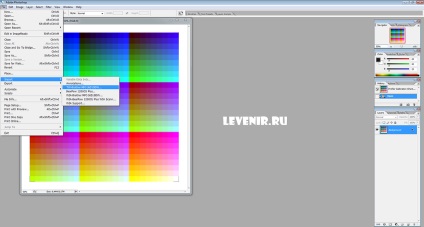
8. Scanează imaginea cu setări maxime.
În general, pentru, este necesar în scris recomandări de program 300 dpi, dar am pus maxim posibil, și anume 1200dpi - mk, cu atât mai bine va fi calitatea imaginii scanate, cu atât mai precisă a profilului să fie construit. Scanare.
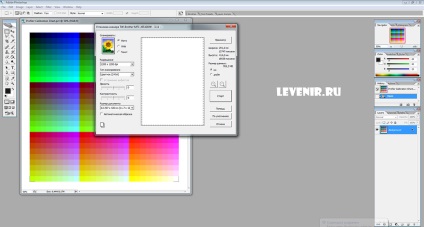
9. re-deschide în Photoshop plug-in-Profiler, dar de data aceasta selectați elementul de construire a profilului.
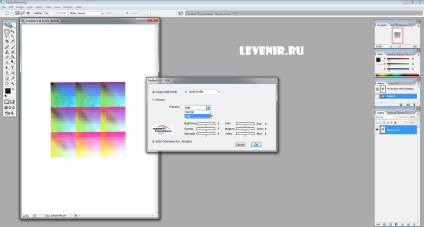
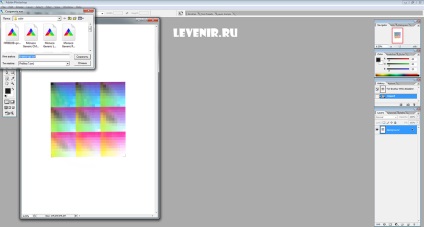
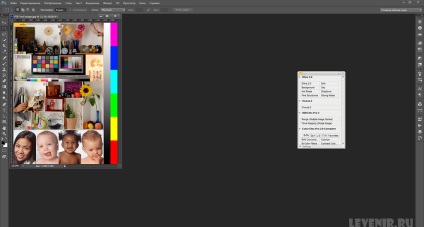
12. Deschis model de test? Accesați meniul de editare - converti la profil.
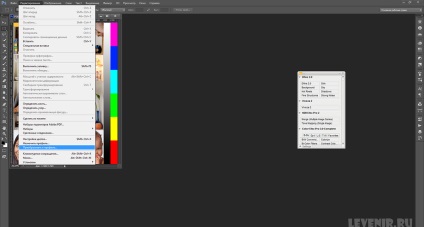
13. Schimbarea metodei de prelucrare izobrascheniya și te uiți la ea nu a fost culoarea căsătoriei.
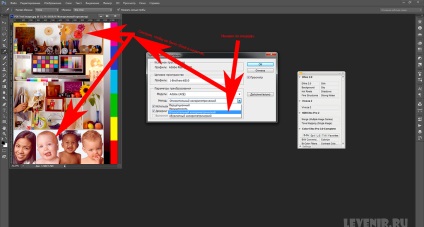
14. M-am dus „saturație“. A crescut? Nimic nu este salvat, pur și simplu memoreze metoda, și din acest meniu pentru a ștampila de imprimare.

15. Du-te pentru a imprima.
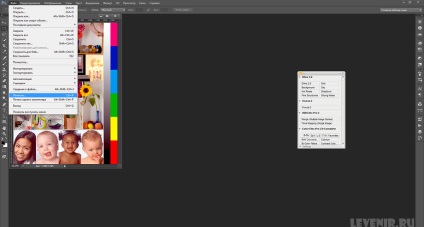
16. Imprimați imaginea de test. Aici vom alege profilul nostru, și ne-am luat metoda de procesare a imaginii pentru imprimare. În imprimantă încă, de asemenea, nu uitați să dezactivați gestionarea culorilor. Totul ar trebui să fie bine, iar rezultatul este acceptabil, iar pe ecran a imaginii este pe cale să fie la fel tipărite.

Este demn de remarcat faptul că toate profilarea imprimantei utilizând scanerul nu produce rezultate ideale, ci doar normal.
Există o altă opțiune, pur și simplu, setarea profilului de culoare pentru imprimantă. Pentru aceasta aveți nevoie de un nor de hârtie și cerneală, este pur și simplu accesați meniurile imprimantei, de reglaj fin, și de a schimba parametrii imaginii de imprimare: luminozitatea, contrastul, și așa mai departe. În acest caz, trebuie să alegeți pentru a imprima imagini color pentru a gestiona imprimantele.
Frați de imprimantă 6510 culese aici sunt setările de imprimare.
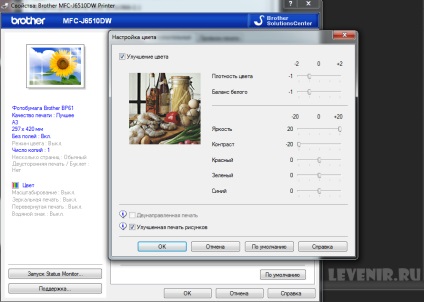
Dar, să spunem că în toate corectitudine, dacă ați găsit acest articol, la cerere, „modul de a configura un profil pentru o imprimantă“, este mai bine să nu pentru a configura, și ușor de a crea de la zero, cu ajutorul unui scaner, sau chiar și atunci da bani pentru profesioniști și pentru a obține calitatea perfectă pentru imprimare.
Pentru acasă produse de calitate excelentă a imprimării aveți nevoie de hârtie foto scumpe, cerneală de înaltă calitate, și profilul de imprimantă construit folosind un colorimetru. Aceste profiluri sunt construite în laboratoare speciale, și este în valoare de 1000-3000 de ruble pentru fiecare profil.